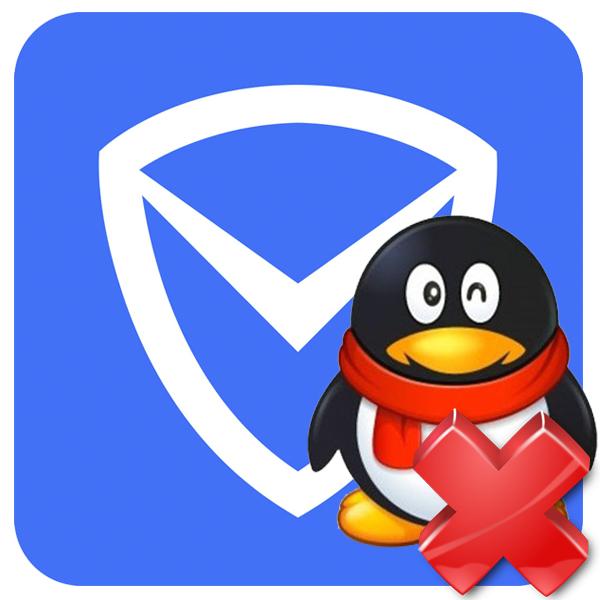Зміст

Розвиток вірусного ПЗ відбувається з такими темпами, що не всі антивіруси можуть впоратися з цим. Тому, коли Користувач починає підозрювати, що на його комп'ютері з'явився зловред, але встановлена антивірусна програма нічого не знаходить, на допомогу приходять портативні сканери. Вони не вимагають інсталяції, тому не конфліктують зі встановленою захистом.
Існує безліч сканерів, які з легкістю визначать, чи є загроза у вашій системі, а деякі навіть очистять її від непотрібних файлів. Вам просто потрібно буде завантажити вподобану утиліту, за потребою налаштувати або завантажити бази, запустити і чекати результату. Якщо проблеми будуть знайдені, то сканер запропонує вам рішення.
Способи перевірки системи на віруси
Користувачі також використовують антивірусні утиліти тоді, коли на їх комп'ютері відсутній захист, адже простіше скористатися сканером, ніж вічно завантажувати процесор антивірусною програмою, особливо на слабких пристроях. Також, портативні утиліти зручні, адже якщо у вас виникли проблеми з встановленою захистом, то ви завжди можете запустити перевірку і отримати результат.
Спосіб 1: Dr.Web CureIt
Dr.Web CureIt-це безкоштовна утиліта від відомої російської компанії Dr.Web. Даний інструмент здатний лікувати знайдені загрози або поміщати їх на карантин.
- Щоб скористатися його перевагами, просто запустіть сканер.
- Погодьтеся з умовами угоди.
- Коли ви все налаштуєте, натисніть " почати перевірку» .
- Розпочнеться процес пошуку загроз.
- Після Вам буде надано звіт або сканер автоматично виправить проблеми і вимкне комп'ютер. Все залежить від ваших налаштувань.
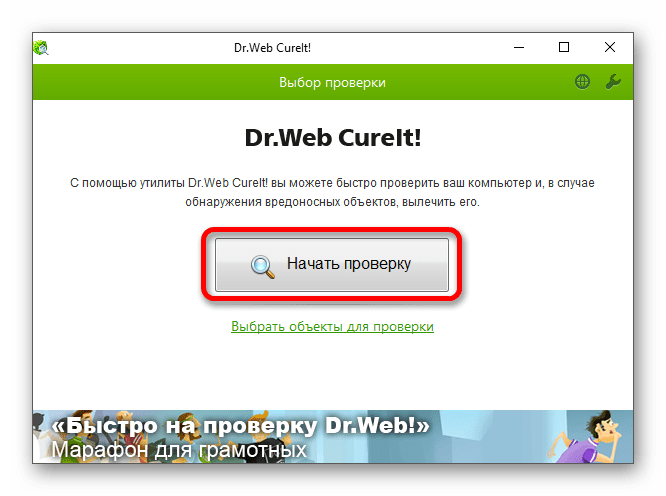
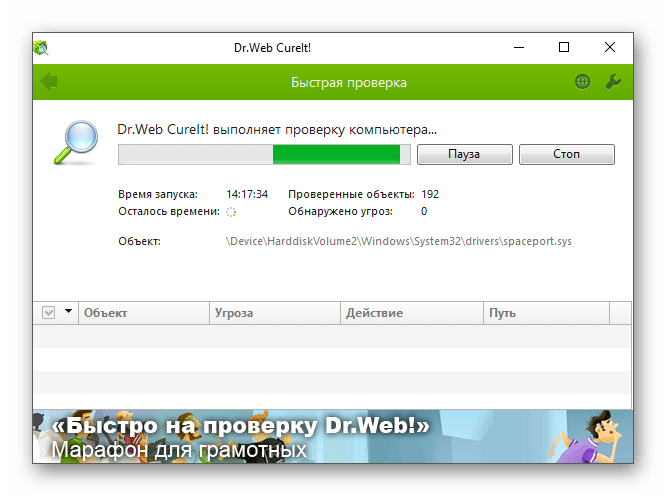
Спосіб 2: Kaspersky Virus Removal Tool
Kaspersky Virus Removal Tool &8212; корисний і доступний для всіх інструмент. Звичайно ж, він не забезпечує такий захист як Kaspersky Anti-Virus , але відмінно справляється з різного роду шкідливим ПЗ, яке тільки знайде.
- Запустіть утиліту і клікніть «Start scan» .
- Зачекайте закінчення.
- Вам буде надано звіт, з яким ви можете детально ознайомиться і вжити необхідних заходів.
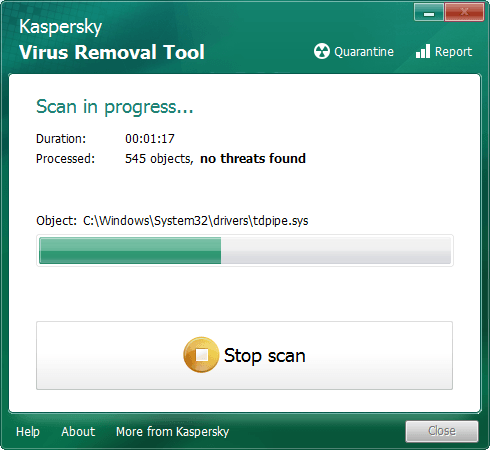
Спосіб 3: AdwCleaner
Легка утиліта AdwCleaner може очистити комп'ютер від небажаних плагінів, розширень, вірусів і багато чого іншого. Може повністю перевірити всі розділи. Безкоштовна і не вимагає установки.
- Почніть процес кнопкою»сканувати" .
- Зачекайте, поки все підготується до роботи.
- Після ви зможете переглянути і виключити те, що знайшов сканер. Коли завершите настройку-клікніть»Очистити" .
- AdwCleaner запропонує вам перезавантажитися.
- Після Вам буде надано звіт, який відкриється в стандартній програмі Блокнот.
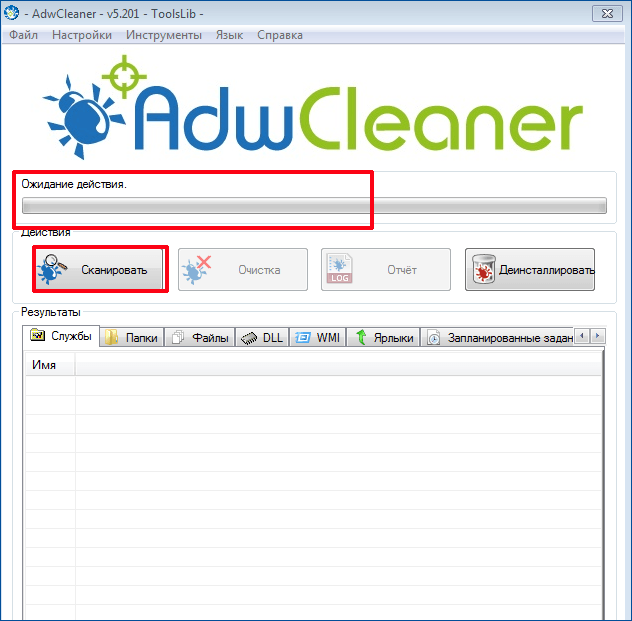
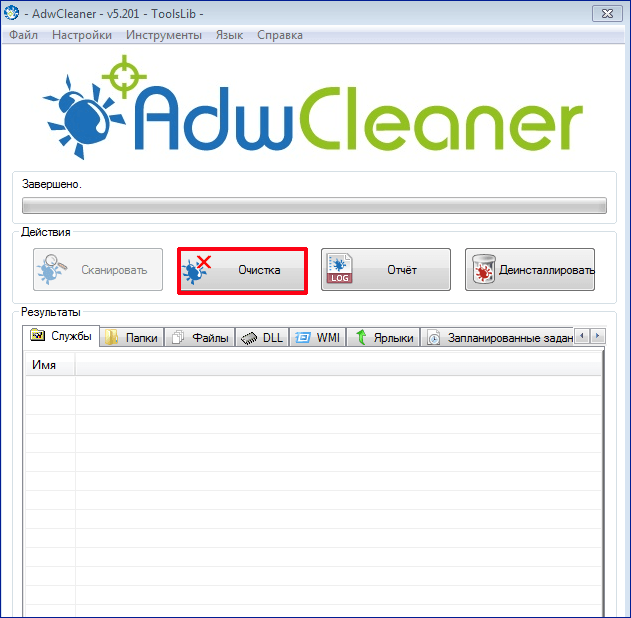
Детальніше: очищення комп'ютера за допомогою утиліти AdwCleaner
Спосіб 4: AVZ
Портативний режим AVZ може стати дуже корисним інструментом для видалення вірусів. Крім очищення від шкідливих програм, АВЗ має кілька корисних функцій для зручної роботи з системою.
- Налаштуйте оптимальні для вас параметри і клікніть «Пуск» .
- Почнеться процес перевірки, після якого вам будуть запропоновані варіанти виправлення.
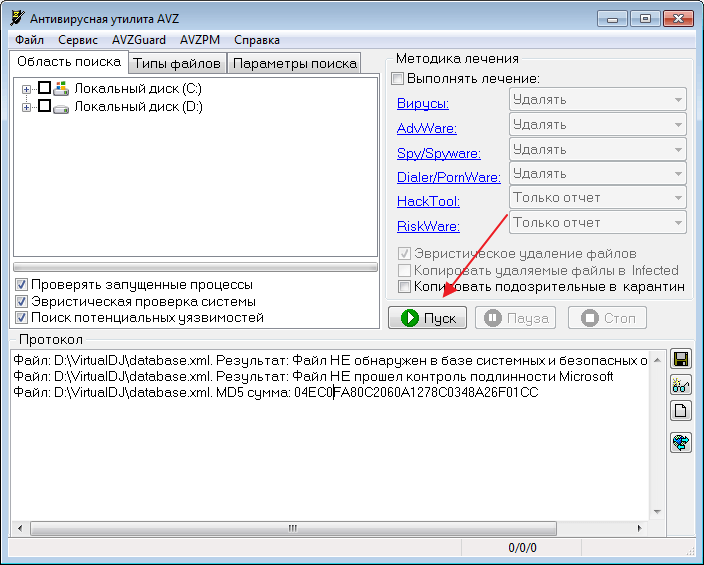
Знаючи кілька корисних портативних сканерів, ви завжди зможете перевірити комп'ютер на вірусну активність, а також усунути її. До того ж, деякі утиліти мають інші корисні для роботи функції, які теж можуть завжди стати в нагоді.